BizTalk Server 2016 のインストール
BizTalk Server を単一のサーバーにインストールします。
開始する前に
システム管理者 – SQL Serverをインストールすると、セットアップによって、サインインしているアカウントのシステム管理者権限が自動的に付与されます。 BizTalk Server のインストールにもこれらの権限が必要なため、次のいずれかを実行します。
- SQL Server のインストール時に使用した同じアカウントを使用する。
- サインイン アカウントにシステム管理者の権限を付与する。
- サインイン アカウントがローカルの Administrators グループのメンバーであることを確認する。
アカウント名 – 可能な限り既定のアカウント名を使用します。 BizTalk Server のセットアップでは自動的に既定のアカウントが入力されます。 ドメイン内に複数の BizTalk Server グループがある場合は、競合を防ぐためアカウント名を変更してください。 名前を変更した場合、BizTalk Serverでは、サービス アカウントと Windows グループの NetBIOS ドメイン名\user のみがサポートされます。
BAM 管理 Web サービスのアカウント名 – BizTalk Serverは、BAM 管理 Web サービス ユーザーのパスワードのない組み込みアカウントまたはアカウントをサポートしていません。 Web サービスが BizTalk Server データベースにアクセスする際、これらのアカウントでセキュリティの脅威が生じる場合があります。
Note
これらの種類のアカウントで BizTalk Server を構成すると成功する場合がありますが、BAM 管理 Web サービスは失敗します。 ビルトイン アカウントまたはパスワードなしのアカウントは、BAM アプリケーション プールに使用できます。
BizTalk アセンブリ ビューアー – 64 ビット プラットフォームではサポートされていません。
インストールとアンインストール – BizTalk Serverをアンインストールするには、BizTalk Serverデータベースを手動で削除する必要があります。 BizTalk Server を開発者または評価担当者としてインストールする場合は、仮想マシンを使用します。 再インストールが必要になった場合は、アンインストールやデータベースを削除することなく、仮想マシンを簡単にロールバックできます。
32 ビットコンピューターと 64 ビット コンピューター – 32 ビットコンピューターまたは 64 ビット コンピューターにBizTalk Serverをインストールする場合の違いはほとんどありません。 インストールと構成は 32 ビットおよび 64 ビットのコンピューターに対応しています。 特に違いはありません。
ワークグループ - ワークグループ環境にBizTalk Serverを 1 台のコンピューターにインストールして構成することがサポートされています。 SQL Server と BizTalk Server の機能とコンポーネントは、同じコンピューターにインストールされて構成されます。
BizTalk Server のインストール
開いているプログラムをすべて閉じます。 BizTalk Server のセットアップを管理者として実行します。
[Install Microsoft BizTalk Server 2016]\(Microsoft BizTalk Server 2016 のインストール\) を選択します。
ユーザー名、組織、プロダクト キーを入力します。 [次へ] を選択します。
使用許諾契約書に同意し、[ 次へ] を選択します。
カスタマー エクスペリエンス向上プログラムへの参加を選択し、[ 次へ] を選択します。
インストールするコンポーネントを選択します。
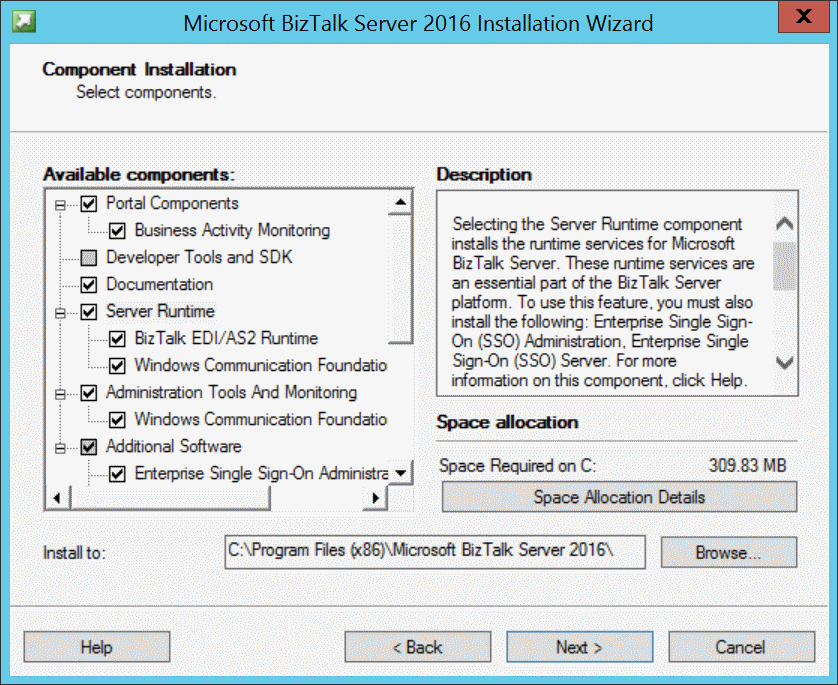
必ず [ 追加ソフトウェア] を選択してください。 インストール場所を変更することもできます。
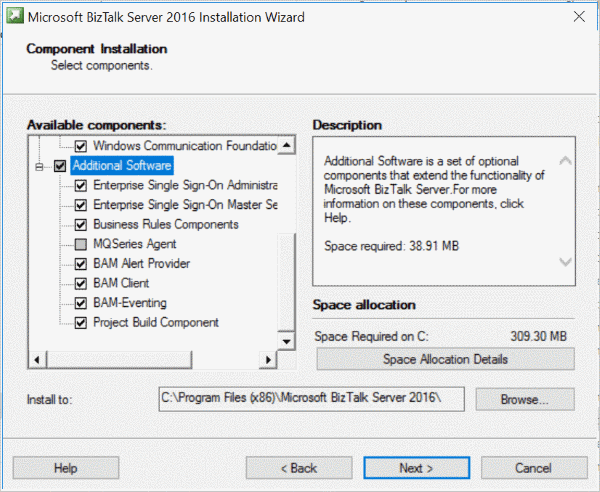
[次へ] を選択します。
- 選択したコンポーネントによっては、追加の前提条件がある場合があります (ADOMD.NET など)。 セットアップは、再配布可能なすべての前提条件を自動的にインストールできます。 次のような方法があります。
再頒布可能パッケージの前提条件を手動でインストールする : 不足している前提条件を手動でインストールできるように、インストール ウィザードが閉じます。
Web から再頒布可能パッケージの前提条件を自動的にインストールする : 既定。 インターネットへのアクセスが必要です。
再頒布可能コンポーネント CAB ファイルをダウンロードする : CAB ファイルをダウンロードします。これは後でインストールできます。
CAB ファイルから再頒布可能パッケージの前提条件を自動的にインストールする: 以前に CAB ファイルをダウンロードした場合は、このオプションを選択してそれらの CAB ファイルを使用できます。
[次へ] を選択します。
概要ページを確認します。 変更を加える場合は、[戻る] を選択してコンポーネントをチェックするかオフにします。
システムの再起動後に自動ログオンを有効にするには、[ 設定] を選択し、サインイン アカウントを入力します。 これは、BizTalk のセットアップ中にのみ可能です。 セットアップが完了すると、この設定は無効になります。
[インストール] を選択します。
BizTalk を今すぐ構成するには、[Launch BizTalk Server Configuration]\(BizTalk Server構成の起動\) をチェック。 BizTalk を今すぐ構成しない場合は、このオプションをオフにし、[ 完了] を選択してインストール ウィザードを閉じます。
セットアップ ログ ファイルが などの一時フォルダーに生成されます。C:\Users\*username*\AppData\Local\Setup(011217 xxxxxx).htm
インストールを確認する
- BizTalk Serverは、「プログラムと機能」に記載されています。
- レジストリ キーには
HKEY_LOCAL_MACHINE\SOFTWARE\Microsoft\BizTalk Server\3.0、BizTalk Serverバージョン、インストール パス、エディション、その他の詳細が一覧表示されます。 - BizTalk Server の管理、構成、その他のコンポーネントが、アプリの一覧に表示されます。
次のステップ
フィードバック
以下は間もなく提供いたします。2024 年を通じて、コンテンツのフィードバック メカニズムとして GitHub の issue を段階的に廃止し、新しいフィードバック システムに置き換えます。 詳細については、「https://aka.ms/ContentUserFeedback」を参照してください。
フィードバックの送信と表示